
Wenn es eine Sache gibt, die wir nicht mögen, werden Disk-Images in Form von ISO- oder IMG-Dateien für Windows und Office heruntergeladen. Microsoft hat es zu schwierig gemacht, seine Software legal herunterzuladen, und Sie müssen viele Bänder durchgehen, um ein Image für Windows oder Microsoft Office herunterzuladen. Glücklicherweise hat ein Entwickler ein kleines kostenloses Tool erstellt, das Ihnen beim Herunterladen des CD-Images für jede gewünschte Version von Windows oder Microsoft Office direkt von den Microsoft-Servern hilft. So finden und verwenden Sie dieses Tool:
HINWEIS: Bitte beachten Sie, dass Sie zur Verwendung der CD-Images, die Sie herunterladen möchten, einen gültigen Produktschlüssel für die Software benötigen, die Sie installieren möchten.
Laden Sie zuerst das Microsoft Windows- und Office ISO-Download-Tool herunter
Jan Krohn hat einen kleinen persönlichen Blog, auf dem er ein kostenloses Tool gepostet hat, das er entwickelt hat. Es heißt Microsoft Windows und Office ISO Download-Tool oder Windows ISO Downloader (je nachdem, wo Sie suchen), und Sie können es von hier herunterladen. Die Datei lädt eine kleine "Windows ISO Downloader.exe" herunter, die etwa 1, 5-2 MB groß ist. Es gibt keine Spyware, kein Setup-Programm, nichts. Wir haben es mit drei verschiedenen Antivirus-Produkten gescannt und es war in Ordnung. Sie führen nur die Datei aus, die Sie herunterladen.

Die App ist in vielen Sprachen verfügbar, die Sie unten aufgelistet finden. Sie können die Sprache dieses Tools auf der Registerkarte Einstellungen ändern.

Mit dem Windows ISO Downloader können Sie legale Disc-Images für Windows 7, Windows 8.1, Windows 10 und Windows Insider Preview direkt von den Microsoft-Servern herunterladen. Außerdem können Sie damit die offiziellen Setup-Dateien für Microsoft Office 2007, 2010, 2011 (für Mac), 2013 und 2016 herunterladen. Die App verfügt über eine gut gepflegte Datenbank, in der Microsoft seine Disc-Images speichert und Sie beim Download unterstützt Sie sind schneller als die Websites und Tools von Microsoft.
Die Disk-Images werden als ISO-Dateien (hauptsächlich für Windows) und IMG-Dateien (hauptsächlich für Office) angeboten. Ältere Versionen von Microsoft Office wie Office 2007 werden als EXE-Dateien bereitgestellt. Office 2011 für Mac ist in Form von DMG-Dateien verfügbar.
Wenn Sie nicht wissen, welche Disk-Images sind, sollten Sie diesen Artikel lesen: Was ist eine Disc-Image-Datei (ISO, NRG, BIN) ?. Wenn Sie Hilfe bei der Arbeit mit Disc-Images benötigen, empfehlen wir auch diese Tutorials:
- So brennen Sie Disc-Images (ISO & IMG) in Windows
- Die besten 5 kostenlosen Programme, um Disk-Images in Windows zu mounten
- So mounten oder unmounten Sie ISO-Images im Datei-Explorer
Sehen wir uns nun an, wie Sie mit diesem Tool Disc-Images für jede gewünschte Windows-Version und anschließend für Microsoft Office herunterladen können.
So laden Sie eine ISO-Datei für eine ältere Version von Windows 10 (wie Windows 10 RTM oder Windows 10 Anniversary Update)
Wenn Sie das Microsoft Media Creation Tool verwenden, können Sie nur die neueste Version von Windows 10 herunterladen, die verfügbar ist. Im Moment haben wir diesen Artikel veröffentlicht, die neueste Version ist Windows 10 Fall Creators Update. Wenn Sie eine ISO für einen älteren Build oder eine ältere Version von Windows 10 wie Anniversary Update, Windows 10 RTM oder Windows 10 Creators Update herunterladen möchten, können Sie dies nicht mit dem Media Creation Tool tun. Ihre einzige Chance ist der Windows ISO Downloader . Führen Sie es aus und wählen Sie Windows 10 auf der rechten Seite.
Klicken oder tippen Sie dann auf der linken Seite der App auf die Dropdown-Liste "Edition auswählen " und wählen Sie den gewünschten Windows 10-Build aus. Sie können aus allen wichtigen Builds auswählen, die für Windows 10 veröffentlicht wurden. Wenn Sie den gewünschten Build gefunden haben, klicken oder tippen Sie auf die gewünschte Edition von Windows 10: Home / Pro, Single Language, Home China usw.

Als nächstes drücken Sie Bestätigen und das Tool benötigt etwas Zeit, um Ihre Auswahl zu bestätigen.

Wählen Sie die Produktsprache, die Sie verwenden möchten, und drücken Sie die zweite Bestätigungstaste .

Nach ein paar Sekunden werden zwei Download-Schaltflächen angezeigt: eine für die 32-Bit-Version von Windows 10 und eine weitere für die 64-Bit-Version. Klicken Sie auf die Schaltfläche Download für die gewünschte Version.

Sie werden gefragt, wo Sie die ISO-Datei speichern möchten, die Sie herunterladen möchten. Drücken Sie Speichern, wählen Sie den Ordner, in dem die Datei gespeichert werden soll, geben Sie einen Namen ein (wenn Sie den Standardnamen ändern möchten), und drücken Sie noch einmal auf Speichern . Die ISO-Datei wird für das von Ihnen ausgewählte Windows 10-Build heruntergeladen.

Es ist wichtig, dass Sie das Download-Fenster und die Windows ISO Downloader App nicht schließen. Wenn Sie eines dieser Dinge tun, stoppt der Download und Sie müssen von vorne beginnen.
Sie können nun ein Tool wie das Windows USB / DVD-Download-Tool verwenden, um eine bootfähige CD oder ein USB-Laufwerk mit der gerade heruntergeladenen Windows-Installation zu erstellen. Wenn Sie wissen möchten, wie Sie dieses Tool verwenden, lesen Sie diese Anleitung: So erstellen Sie eine bootfähige Windows-Installations-DVD oder ein USB-Laufwerk.
Wie lade ich ISO-Disc-Images für Windows 7 oder Windows 8.1 herunter?
Führen Sie Windows ISO Downloader.exe aus, und wählen Sie in der Liste rechts die Windows-Version aus, an der Sie interessiert sind, z. B. Windows 7 oder Windows 8.1. Für dieses Tutorial haben wir Windows 7 ausgewählt. Klicken oder tippen Sie dann auf die Dropdown-Liste "Edition auswählen " und wählen Sie die gewünschte Edition aus. Unter Windows 7 können Sie Home Premium, Professional oder Ultimate auswählen. Klicken Sie dann auf oder tippen Sie auf Bestätigen .

Das Tool verwendet einige Zeit, um Ihre Auswahl zu bestätigen. Abhängig von der von Ihnen ausgewählten Edition von Windows werden Sie möglicherweise aufgefordert, die Produktsprache auszuwählen. Klicken oder tippen Sie auf die entsprechende Dropdown-Liste, wählen Sie die Sprache aus, die Sie verwenden möchten, und drücken Sie Bestätigen .

Sie gelangen auf die Seite Downloads, auf der Sie je nach Wunsch die 64-Bit-Version von Windows oder die 32-Bit-Version herunterladen können.

Drücken Sie die entsprechende Download-Schaltfläche und ein Webbrowser wird gestartet, um das ISO-Abbild direkt von den Microsoft-Servern herunterzuladen. Drücken Sie Speichern und wählen Sie, wo Sie die ISO-Datei speichern möchten. Drücken Sie erneut auf Speichern, um den Download zu starten.

Es ist wichtig, dass Sie das Download-Fenster und die Windows ISO Downloader App nicht schließen. Wenn Sie eines dieser Dinge tun, stoppt der Download und Sie müssen von vorne beginnen.
Sie können das Windows USB / DVD-Download-Tool verwenden, um eine bootfähige CD oder ein USB-Laufwerk mit der gerade heruntergeladenen Windows-Installation zu erstellen. Wenn Sie wissen möchten, wie Sie dieses Tool verwenden, lesen Sie diese Anleitung: So erstellen Sie eine bootfähige Windows-Installations-DVD oder ein USB-Laufwerk.
Wie lade ich eine IMG-Datei mit Microsoft Office 2016, 2013, 2010 oder 2007 herunter?
Wenn Sie das Setup-Image für Microsoft Office herunterladen möchten, führen Sie "Windows ISO Downloader.exe" aus, und gehen Sie in der Liste rechts auf die Registerkarte Office und wählen Sie die Office-Version aus, an der Sie interessiert sind. Wir haben Office 2016 ausgewählt. Dann werden Sie auf der linken Seite des Anwendungsfensters aufgefordert, die Edition und die Produktsprache auszuwählen. Klicken oder tippen Sie auf die Dropdown-Liste "Edition auswählen " und wählen Sie die Edition aus, die Sie herunterladen möchten. Wenn Sie genau hinschauen, werden Sie feststellen, dass Sie damit auch einzelne Microsoft Office-Anwendungen wie Visio, Project usw. herunterladen können.
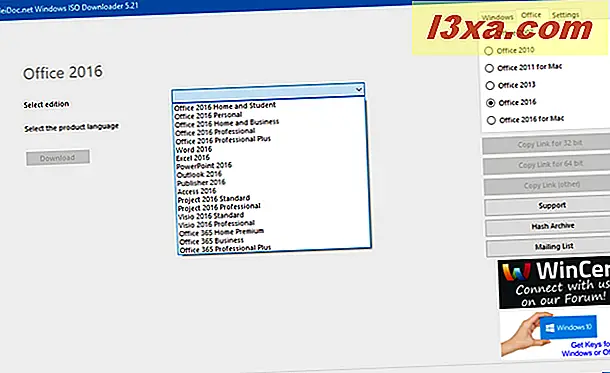
Wählen Sie als nächstes die Produktsprache aus der Liste der verfügbaren Optionen und klicken oder tippen Sie auf Herunterladen .

Ihr Standard-Webbrowser wird gestartet und fordert Sie auf, die Setup-Datei zu speichern, die Sie herunterladen möchten. Nachdem Sie ein CD-Image mit den Microsoft Office-Setup-Dateien heruntergeladen haben, können Sie es mithilfe dieser Anleitung auf eine CD brennen: So brennen Sie CD-Images (ISO & IMG) unter Windows.
Bei älteren Versionen von Microsoft Office, wie Microsoft Office 2007, sehen die Download-Fenster und der zugehörige Prozess wie in Windows 10 aus, wie in früheren Abschnitten erläutert.

So laden Sie Windows 10 IoT und andere Versionen herunter, einschließlich neuer und alter Windows Insider Preview-Builds
Das Windows ISO Downloader- Tool ist sehr flexibel und ermöglicht Ihnen das Herunterladen aller Arten von Windows-Builds. Wenn Sie beispielsweise die neuesten Builds möchten, die von Microsoft zum Testen entwickelt wurden, wählen Sie rechts die Option "Neue Erweiterungen ". Anschließend können Sie Insider-Builds für Windows 10 IoT Core, Windows SDK oder Windows Desktop App Converter herunterladen.

Wenn Sie ältere Test-Builds für Windows 10 benötigen, wählen Sie auf der rechten Seite Developer und dann erhalten Sie Zugriff auf viele Test-Builds für Windows 10 IoT Core, Windows 10 Sprachpaket, Windows 10 SDK und vieles mehr.

Zögern Sie nicht, alle verfügbaren Optionen zu durchsuchen und zu finden, wonach Sie suchen.
Gefällt dir das Microsoft Windows und Office ISO Download Tool?
Wir lieben dieses kostenlose Tool und hoffen, dass der Entwickler es weiterhin so gut wie bisher unterstützt. Wir lieben auch die Tatsache, dass wir es sogar verwenden können, um die Setup-Dateien für einzelne Office-Produkte wie Visio, Project, Word oder Excel herunterzuladen. Probieren Sie es aus und lassen Sie uns wissen, was Sie denken.



